Labākie veidi, kā pielāgot Mac izvēlņu joslu
Miscellanea / / February 14, 2022
Salīdzinot ar Windows, tematizācija darbības joma operētājsistēmā Mac ir patiešām ierobežota. Apple mūra dārzs nenodrošina jums tādu pašu brīvības līmeni kā Windows. Tam, protams, ir savs priekšrocību kopums. Jūsu Mac ir daudz mazāka iespēja inficēties ar vīrusiem, un daudzas Mac lietotnes ir labākas nekā to Windows kolēģiem.
Tas nozīmē, ka, ja vēlaties kaut ko būtiski mainīt operētājsistēmā OS — piemēram, kā tas izskatās, jums ir jāiedziļinās. Pateicoties lieliskajai Mac kopienai un kaislīgiem izstrādātājiem, tas ir iespējams. Noskaidrosim, kā.

Pagrieziet izvēļņu joslu melnu
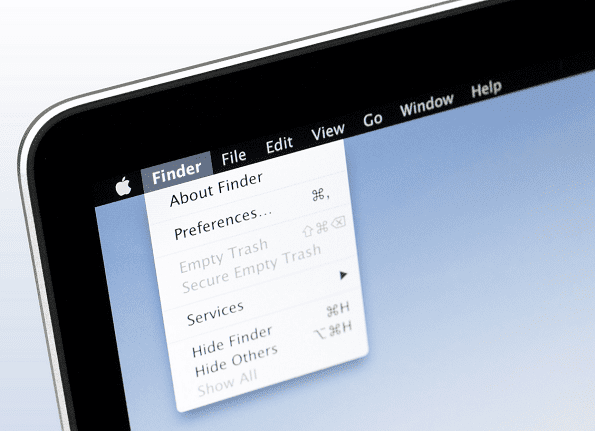
Tas varētu šķist vienkārši, taču šis ir viens no lielākajiem estētiskajiem jauninājumiem, ko varat veikt savā OS X sākuma ekrānā. It īpaši, ja jums ir Macbook Pro, melnā izvēlņu josla patiešām saplūst ar melnajām malām. Un labākais veids, kā to izdarīt, ir izmantot Obsidiāna izvēlnes josla.
Vietne ļoti labi apraksta instalēšanas un atinstalēšanas procesu. Vienkārši lejupielādējiet lietotni, atveriet instalēšanas programmu, sekojiet procesam un esat pabeidzis. Vienkārši pārliecinieties, ka jums ir
Caurspīdīga izvēlņu josla opcija iekšā Darbvirsmas un ekrānsaudzētājs no Iestatījumi izslēgts.Balts pulkstenis
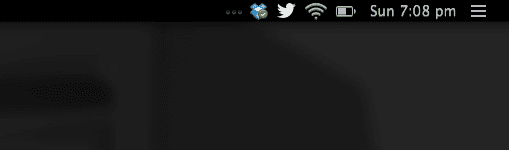
Kad aktivizējat melno izvēļņu joslu, pirmais, ko pamanāt, ir izvēļņu joslas ikonas un pulkstenis, kas vairs nav redzams. Diemžēl OS X neļauj mainīt pulksteņa krāsu, tāpēc mums tas būs jāinstalē pašiem. Jūs varat lejupielādēt Balts pulkstenis no šeit.
Atspējojiet OS X noklusējuma pulksteņa veidlapas datuma un laika iestatījumus un ļaujiet Balts pulkstenis darīt visu darbu. Baltais pulkstenis nodrošina tādas pašas iespējas kā noklusējuma pulkstenis, un jūs varat mainīt fontu, fonta lielumu un pat teksta krāsu.
Ikonu slēpšana ar bārmeni

Bārmenis (15 $) ir patiešām jauka utilīta, kas iztīra visas izvēlņu joslas nekārtības. Tā vietā, lai izvēļņu joslā būtu vairākas ikonas dažādām lietotnēm, bārmenis sniedz jums sava veida nolaižamo izvēlni, lai piekļūtu jūsu lietotnēm. Tātad visas lietotnes joprojām ir pieejamas un darbojas, un varat tām piekļūt, noklikšķinot uz Bārmeņa ikonas, taču izvēļņu josla vienmēr paliek tīra.
Noņemiet neizmantotās ikonas: Laika gaitā jūsu izvēlņu josla var kļūt ļoti pārblīvēta. Veltiet laiku, lai atkārtoti novērtētu izvēlnes joslas rekvizītus. Vai jums tiešām ir nepieciešams Uzmanības centrā ikonu, ja jums ir piekļuve labākam alternatīvas? Šīs ikonas var paslēpt neatgriezeniski vai pārvietot tās uz izvēlni Bārmenis, izmantojot Bārmenis. Bezmaksas lietotne, piemēram Slotas kāts piedāvā līdzīgu, bet ierobežotu funkcionalitāti.
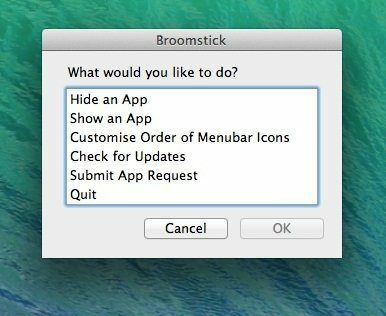
Pārkārtojiet sistēmas ikonas
Varat pārkārtot sistēmas ikonas izvēļņu joslā, turot Pavēli atslēgu un velkot tos apkārt, kā vēlaties.
Manuāli nomainiet izvēlņu joslas ikonas
Tas prasa nedaudz darba, bet rezultāts ir tā vērts. Tāpat kā doku ikonas, arī izvēlņu joslas ikonas var nomainīt manuāli. Atrodiet lietotni, kuras ikonu vēlaties mainīt programmā Finder, ar peles labo pogu noklikšķiniet un izvēlieties Rādīt iepakojuma saturu, pēc tam dodieties uz Saturs -> Resursi un atrodiet .png izvēlnes joslas ikonu. Modificēt to kā vēlaties programmā Photoshop vai nomainiet to un nospiediet Saglabāt.
Padariet tos caurspīdīgus
Ja nevarat no tiem atbrīvoties, padariet tos neredzamus. Šis ir pēdējais līdzeklis. Ja jums noteikti ir jābūt ikonai izvēļņu joslā, bet nevēlaties to redzēt, vienkārši nomainiet .png ikonas failu, kuru mēs atradām iepriekš sadaļā, ar caurspīdīgu attēlu, un tas arī viss.
Jūsu ēdienkarte
Kā izskatās jūsu izvēlnes josla? Paziņojiet mums tālāk sniegtajos komentāros.
Pēdējo reizi atjaunināts 2022. gada 3. februārī
Iepriekš minētajā rakstā var būt ietvertas saistītās saites, kas palīdz atbalstīt Guiding Tech. Tomēr tas neietekmē mūsu redakcionālo integritāti. Saturs paliek objektīvs un autentisks.



